想要注销kimi智能助手的账号,却不知道从何下手?别担心!今天咱们就来聊聊这个事儿,手把手教你轻松搞定账号注销。在这个数字化时代,有时候我们需要断舍离,告别不再使用的应用,让生活更简单。kimi智能助手虽然贴心,但如果你觉得它已经完成了使命,注销账号也是个明智的选择。接下来的内容里,我会详细为你介绍每一步操作,确保你能顺利告别这个智能伙伴。准备好跟着我一起动动手吧!只需几个简单的步骤,你就能彻底清除账号信息,再也不用为隐私和数据安全烦恼。事不宜迟,让我们马上开始吧!

1、首先打开kimi智能助手app,进入软件后点击左上角的【三】;
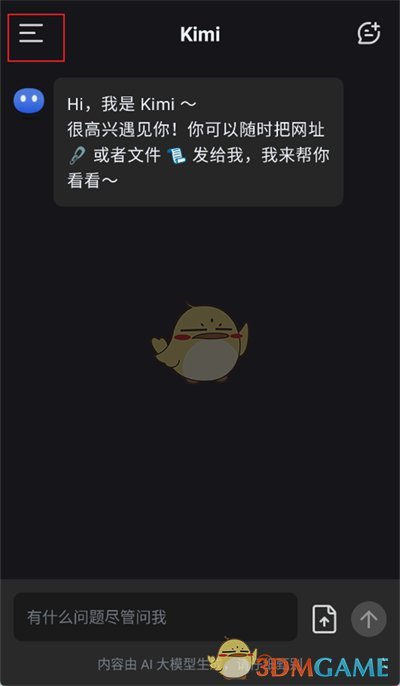
2、点击后弹出历史会话界面,点击该界面右下角的【...】选项;
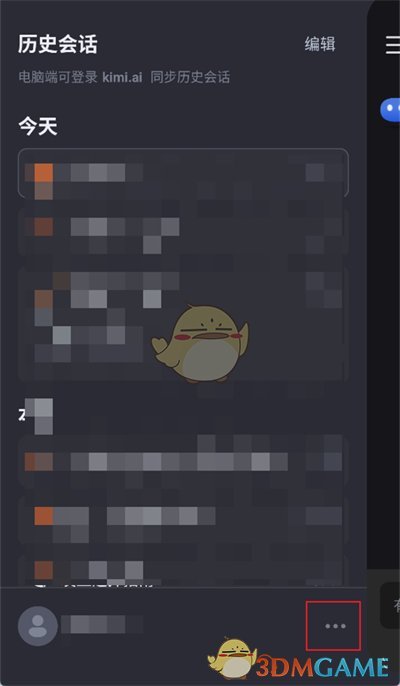
3、点击后进入账户界面,在里面找到【账号与安全】选项并点击;
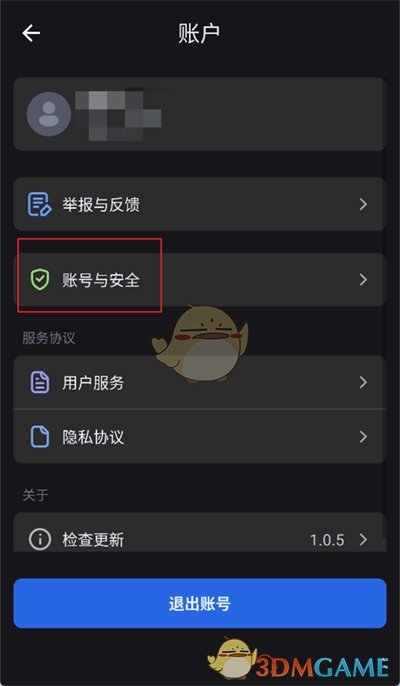
4、在账号与安全界面即可看到【注销账号】的选项,点击该选项即可将当前账号进行注销。
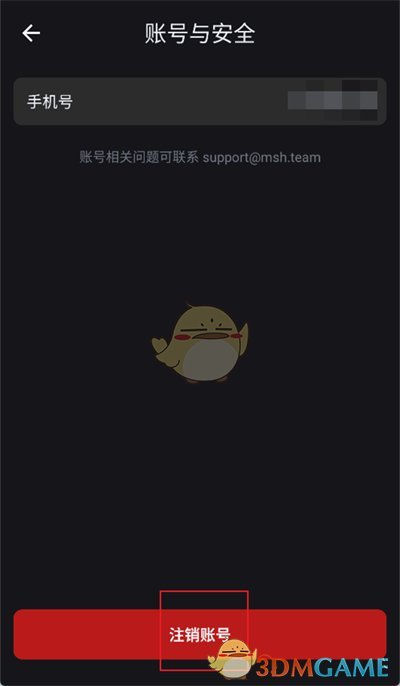
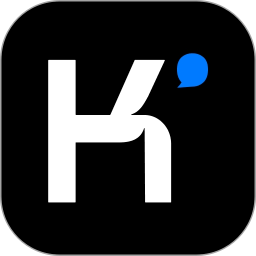
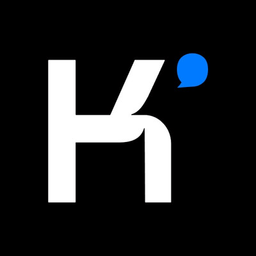










 相关攻略
相关攻略
 近期热点
近期热点
 最新攻略
最新攻略